4 beste Wege, das Samsung Galaxy auf dem PC zu sichern
Oct 15, 2025 • Filed to: Datensicherung zwischen Telefon & PC • Proven solutions
Der Verlust sämtlicher wichtigen Daten vom Handy kann sich zum Albtraum entwickeln. Wenn Sie sicherstellen möchten, dass die Daten sicher sind, müssen Sie wissen, wie man eine Sicherheitskopie vom Samsung Handy auf dem PC erstellt. Man kann nämlich die Daten vom Handy auf den PC übertragen, damit die wichtigen Dateien und andere Dokumente niemals verloren gehen.
Es passiert nämlich häufig, dass man beim Übertragen von Daten zwischen den Geräten oft ein wichtiges Stück Information verliert. Stellen Sie sicher, dass dieser Fehler niemals mehr vorkommt und lernen Sie, wie man ein Backup des Samsung Galaxy S6 auf dem PC erstellt. Wir zeigen Ihnen hier unterschiedliche Wege, die Ihnen helfen können, Ihre Daten ohne Probleme zu sichern. Wir untersuchen sie schrittweise!
- Teil 1: Samsung Fotos mit Copy and Paste übertragen
- Teil 2: dr.fone - Telefon-Backup (Android)
- Teil 3: Samsung Backup auf dem PC mit Samsung Kies
- Teil 4: Samsung Backup auf dem PC mit dr.fone - Telefon-Verwaltung
Teil 1: Samsung Fotos mit Copy and Paste übertragen
Dies ist der vielleicht einfachste Weg, um ein Samsung Backup auf dem PC zu erstellen. Das Beste an den Samsung-Geräten ist die Möglichkeit, sie auf traditionelle mit einem PC verbinden zu können. Alles was man machen muss, ist die Übertragung der Dateien vom Handy zum System auf die einfachste Art und Weise. Nehmen Sie diese Anleitung, um die Daten per Copy and Paste zu übertragen.
Schritt 1. Wenn Sie mit einem Android 4.0 oder höher arbeiten, öffnen Sie ganz einfach die „Einstellungen“ und gehen Sie auf die „Entwickler-Optionen“.
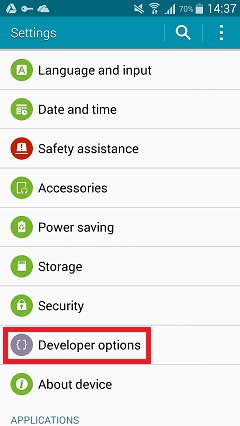
Schritt 2. Jetzt markieren Sie die „USB-Debugging“-Option und stellen sicher, dass Sie in der Lage sind, Ihr Gerät als USB-Speicher zu verbinden.
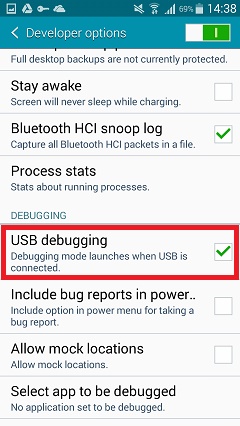
Schritt 3. Ihr Handy gibt Ihnen eine Popup-Mitteilung. Klicken Sie auf „ok“.
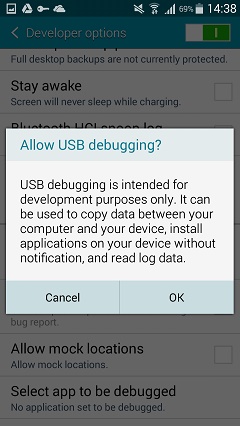
Schritt 4. Wenn Sie eine frühere Version von Android nutzen, finden Sie das gleiche Feature unter dem Namen „Entwicklungen“ in den „Applikationen“.
Schritt 5. Bei manchen anderen Versionen müssen Sie vielleicht auf „Drahtlos Netzwerke“ und „USB Nutzung“ gehen, um das Handy als USB-Einheit zu führen.
Schritt 6. Jetzt verbinden Sie das Handy per USB-Kabel mit dem PC. Es wird eine Konsole generiert, die Ihr Handy ausstellt. Nehmen Sie ganz einfach die Dateien, die Sie kopieren möchten und fügen Sie diese an den gewünschten Ort, um das Samsung-Backup auf dem PC zu sichern.
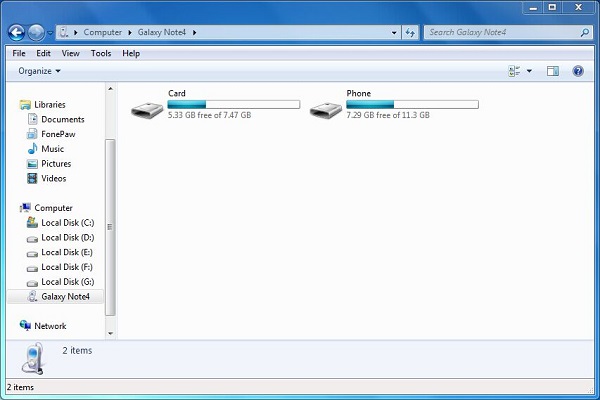
Es ist der einfachste Weg, um Dateien zu übertragen. Es kann vorkommen, dass ein Virus oder Schadware auf dem Handy so auf den PC und umgekehrt übertragen wird. Um diese unerwünschten Situationen zu vermeiden, stellen wir Ihnen auch eine sehr professionelle Oberfläche vor.
Teil 2: dr.fone - Telefon-Backup (Android)
dr.fone erlaubt es Ihnen, ein Backup der Daten völlig problemlos durchzuführen. Es handelt sich um ein exzellentes Tool mit einer schlanken Bedienungsoberfläche. Sie können damit nicht nur problemlos Ihre Daten übertragen, sondern auch Daten handverlesen in das backup stellen. Diese einfache Anleitung erlaubt das Backup eines Samsung Galaxy S6 oder jedes anderen Gerätes.

dr.fone - Telefon-Backup (Android)
Flexibles Sichern und Wiederherstellen von Android-Daten
- Selektives Sichern von Android-Daten auf den Computer mit nur einem Klick.
- Vorschau und Wiederherstellung von Backups auf beliebige Android-Geräte.
- Unterstützt über 8.000 Android-Geräte.
- Kein Datenverlust während Backup, Export oder Wiederherstellung.
Schritt 1. Stellen Sie sicher, dass dr.fone auf dem PC installiert ist. Verbinden Sie Ihr Handy per USB-Kabel mit dem PC. Die dr.fone Software erkennt, wann Ihr Handy verbunden ist.

Schritt 2. Sie haben viele Optionen wie Datenrettung, Systemreparatur, etc. Klicken Sie auf „Telefon-Backup“.
Schritt 3. Die Nutzeroberfläche bietet unterschiedliche Dateitypen an, die als Backup auf dem PC gesichert werden können. Dazu gehören z.B. Kontakte, Fotos, Kalender, Appdaten, Anrufverlauf und vieles Mehr. Wählen Sie aus, was Sie sichern möchten.
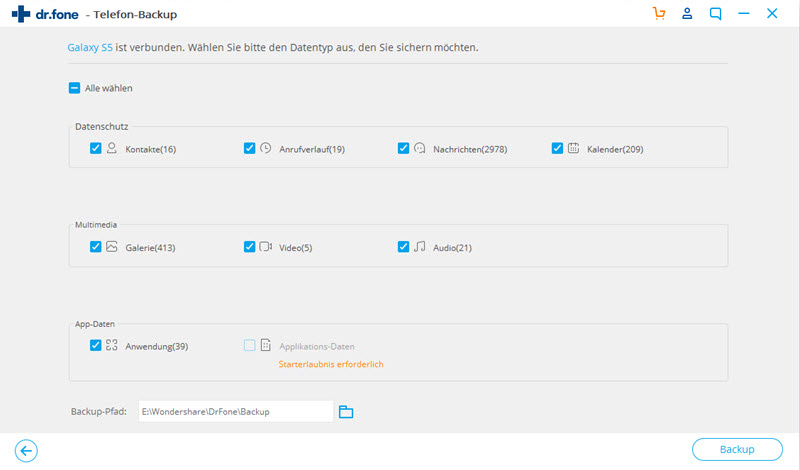
Schritt 4. Klicken Sie einfach auf den „Backup“-Button und die App beginnt mit der Übertragung Ihrer gewünschten Daten.
Schritt 5. Wenn das Backup abgeschlossen ist, werden Sie informiert und Sie erhalten einen Schnappschuss von den Daten, die gesichert wurden.

Einfach, oder? Mit nur einem Klick können Sie mit dieser beeindruckenden App das Backup Ihres Samsung Handys auf den PC durchführen. Obwohl es für sämtliche Backup- und Wiederherstellungs-Angelegenheiten nutzen können, erlaubt es nicht das Update Ihrer Geräte-Firmware. Dafür benötigen Sie die Unterstützung von Kies.
Videoanleitung: Wie kann man Samsung-Daten sichern und wiederherstellen
Teil 3: Samsung Kies
Jeder Samsung Nutzer kennt diesen Begriff. Er steht für “Key Intuitive Easy System“ und wird vor allem für das Backup des Samsung-Handys auf dem PC eingesetzt. Installieren Sie Kies auf Ihrem System und folgen Sie dieser Anleitung, um die Daten zu sichern.
Schritt 1. Verbinden Sie Ihr Gerät mit dem System per USB-Kabel.
Schritt 2. Wählen Sie „Backup und wiederherstellen“ auf der Kies-Oberfläche.
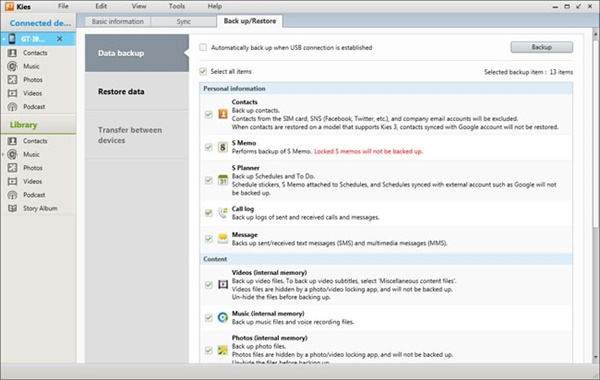
Schritt 3. Wählen Sie „Daten-Backup“ und suchen sich den Dateityp aus, den Sie sichern möchten.
Schritt 4. Selektieren Sie die Daten, die Sie übertragen möchten und klicken auf die „Backup“-Option
Schritt 5. Nach dem Backup-Vorgang werden Sie informiert. Klicken Sie auf „abschließen“ und verlassen Sie das Programm.
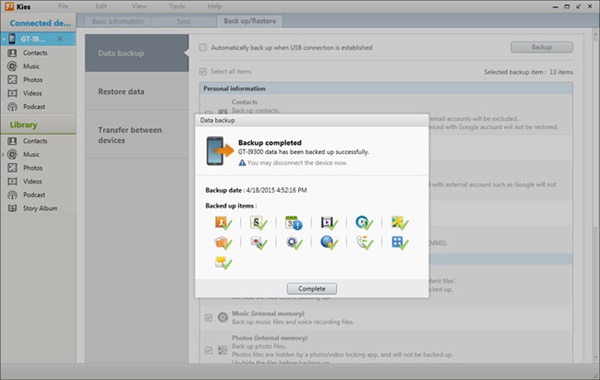
Sie können sich auch drahtlos über die „drahtlose Verbindung“ mit Kies verbinden. Die Option befindet sich auf dem Home-Bildschirm der App. Mit Kies können Sie auch ein Update der Geräte-Firmware durchführen und andere kritische Aufgaben durchführen. Obwohl es ein wenig kompliziert werden könnte, mit dem Programm zu arbeiten, erhält man aber viele bessere Ergebnisse, als mit anderen Oberflächen.
Teil 4: Samsung-Fotos mit dr.fone Backup erstellen - Telefon-Verwaltung (Android)
dr.fone - Telefon-Verwaltung (Android) ist eine der besten Apps, mit den man Daten zwischen den Handys übertragen kann. Das Interface ist einfach zu nutzen und überträgt die Daten im Zeitraum eines Wimpernschlags.

dr.fone - Telefon-Verwaltung (iOS & Android)
Musik, Fotos, Videos, Kontakte, Apps auf das Samsung mit einem Klick übertragen!
- Übertragen, verwalten, exportieren/importieren Sie Ihre Musik, Fotos, Videos, Kontakte, SMS, Apps usw ohne Datenverlust.
- Android-Daten mit einem Klick selektiv auf dem Computer sichern
- Kompatibel mit mehr als 8000 Android-Geräte .
- Vorschau und Wiederherstellung der Sicherung auf einem beliebigen Android-Gerät.
Schritt 1. dr.fone - Telefon-Verwaltung bietet unterschiedliche Funktionen. Man kann es für das Samsung-Backup genauso nutzen, wie für die Übertragung von Daten zwischen den Handys und Computer. Suchen Sie sich die bevorzugte Funktion aus.

Schritt 2. Verbinden Sie Ihr Samsung-Handy über USB-Kabel mit dem Computer.

Schritt 3. Wählen Sie die Dateien, die Sie von der Quelle auf das Zielgerät übertragen möchten, wie z. B Fotos, Musik usw.
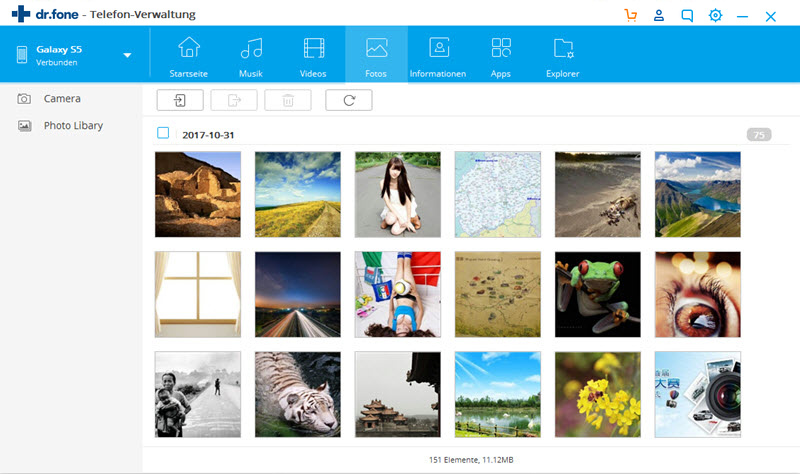
Schritt 4. Wählen Sie die Dateien aus, die Sie sichern möchten, und klicken Sie auf Auf PC Exportieren.
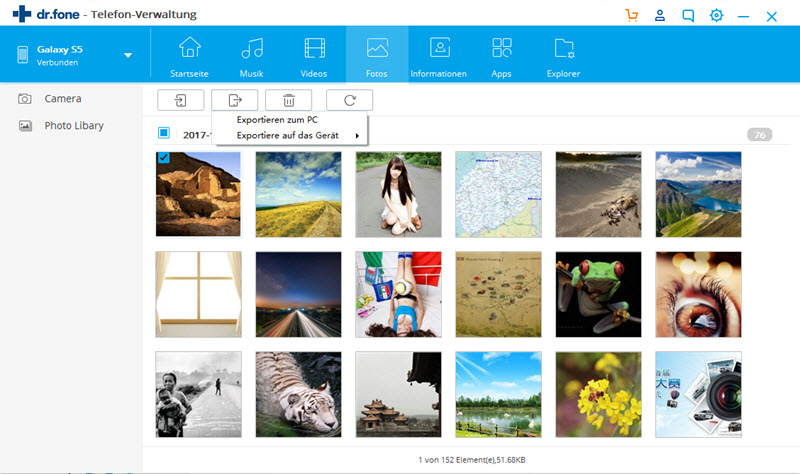
Schritt 5. Sie werden aufgefordert, den Speicherpfad für die exportierten Dateien auszuwählen. Wählen Sie den Speicherpfad aus und klicken Sie auf OK. Damit können Sie alle ausgewählten Dateien auf den PC übertragen und sichern.
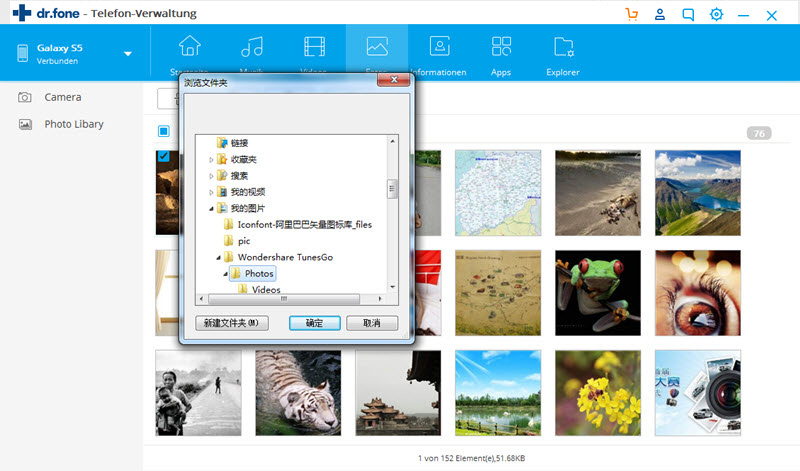
dr.fone - Telefon-Verwaltung kann ganz einfach für die Übertragung von Daten zwischen Handy und Computer eingesetzt werden und unterstützt Sie dabei, das Samsung Galaxy S6-Backup oder jedes andere Gerät dieser Art im Backup zu sichern. Es handelt sich um eine der beste Handy-zu-Handy-Übertragungs-Apps und kann auch unterwegs eingesetzt werden.
Es gibt unterschiedliche Möglichkeiten, ein Backup vom Samsung-Handy auf dem PC zu erstellen. Von der offiziellen Samsung Kies-Methode bis zum hochwertigen dr.fone - Telefon-Verwaltung können Sie sich das passende Tool aussuchen. Sie können auch die einfachste Methode des Copy and Paste einsetzen, um ein Backup des Samsung auf dem PC zu erstellen und die Daten an einer Stelle zu sichern. Das Backup ist von größter Wichtigkeit und sollte regelmäßig durchgeführt werden. Stellen Sie sicher, dass Sie alle Daten sichern, um nicht in eine unvorhersehbare Situation zu geraten. Suchen Sie sich die bevorzugte Option aus und starten Sie die Übertragung der wichtigen Daten.
Android Backup
- Android-Sicherung
- 1.Android Backup Extractor
- 2.Android auf PC sichern
- 3.Android SMS Backup
- 4.Android-Sicherungssoftware
- 5.Android SD-Kartensicherung
- 6.Android ROM Backup
- 7.Android auf Mac sichern
- Samsung-Sicherung
- ● Daten verwalten/übertragen
- ● Daten wiederherstellen
- ● Bildschirm entsperren/aktivieren
- ● FRP-Sperre
- ● Android-Probleme beheben

Allrounder-Lösung für Smartphone






















Julia Becker
staff Editor